Pour les allergiques aux calculs de règle de trois,
je vous propose un moyen simplifié de recadrer une image qui a été rognée,
en lui ajoutant facilement des bandes blanches pour qu'elle puisse être imprimée ou tirée sur papier
au format 3:2 (rapport) le plus souvent au format 10 x 15 (cm).
01 - Soit une image quelconque qui a été rognée pour des raisons esthétiques ou pratiques.
Facultatif : Pour avoir une idée de sa taille : clic droit dans l'image / Taille de l'image :
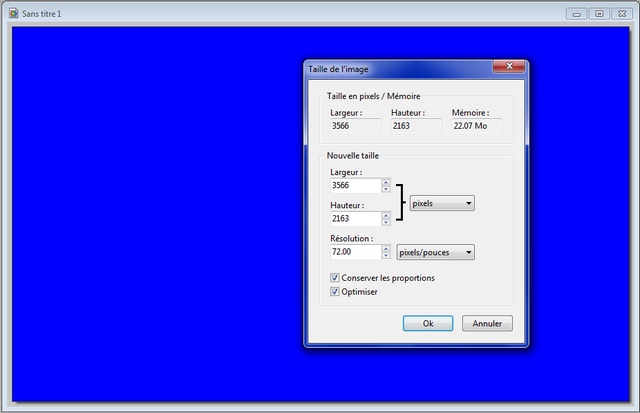
02 - 1 - Sélectionner tout : Ctrl + A ou menu Sélection / Tout sélectionner
02 - 2 - Menu Sélection / Adapter le Rapport / Format 3:2
On voit que le bord droit de la sélection s'est déplacé vers la gauche,
ce qui indique que la hauteur de la zone de travail doit être augmentée
pour correspondre à la largeur en respectant le rapport 3:2 retenu comme objectif.

03 - Pour calculer la hauteur nécessaire : Clic droit dans la sélection / Paramétrage manuel

04 - Modifier les paramètres de la façon suivante :
04 - 1 - Cocher "Conserver les proportions"
04 - 2 - Basculer les unités en % de l'Image
04 - 3 - Augmenter la largeur à 100 %
04 - 4 - Copier la valeur de la hauteur : clic droit dans la case / Copier
04 - 5 - Annuler pour fermer la fenêtre et Masquer la Sélection : Ctrl + D

05 - Clic droit dans l'image (sélection masquée) / Taille de la zone de travail
05 - 0 - Pour modifier la couleur des bandes à rajouter, cliquer dans la case Fond (couleur blanche par défaut) ou sur le triangle.
Un peu plus bas dans cette fenêtre, pour remplacer ces bandes de couleurs unies, cocher et choisir Motif de fond

06 - Modifier les paramètres de la façon suivante :
06 - 1 - Basculer les unités en % (de l'Image)
06 - 2 - Clic droit dans le champ Hauteur
06 - 3 - Coller (la valeur qui est dans le presse-papier)

07 - 1 - Nous avons obtenu des bandes blanches qui ont augmenté la hauteur de l'image sans modifier la largeur.
07 - 2 - Sélectionner tout : Ctrl + A ou menu Sélection / Tout sélectionner
07 - 3 - Menu Sélection / Adapter le Rapport / Format 3:2
07 - 4 - Nous pouvons vérifier que la sélection englobe toujours la totalité de la nouvelle image.

Vous l'aurez certainement compris, les étapes 01 et 07 ne sont là que pour vous permettre de vérifier ma proposition, et ne sont pas du tout indispensables.je vous propose un moyen simplifié de recadrer une image qui a été rognée,
en lui ajoutant facilement des bandes blanches pour qu'elle puisse être imprimée ou tirée sur papier
au format 3:2 (rapport) le plus souvent au format 10 x 15 (cm).
01 - Soit une image quelconque qui a été rognée pour des raisons esthétiques ou pratiques.
Facultatif : Pour avoir une idée de sa taille : clic droit dans l'image / Taille de l'image :
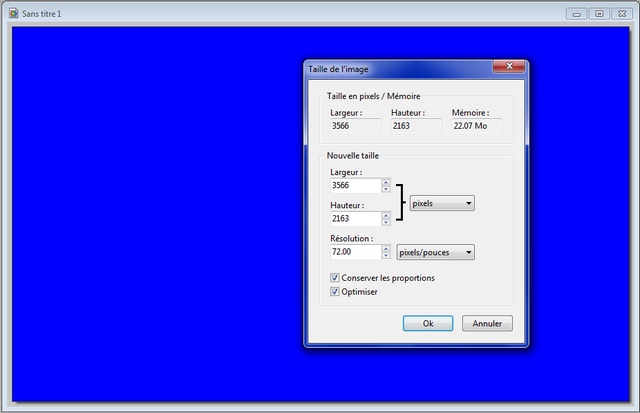
02 - 1 - Sélectionner tout : Ctrl + A ou menu Sélection / Tout sélectionner
02 - 2 - Menu Sélection / Adapter le Rapport / Format 3:2
On voit que le bord droit de la sélection s'est déplacé vers la gauche,
ce qui indique que la hauteur de la zone de travail doit être augmentée
pour correspondre à la largeur en respectant le rapport 3:2 retenu comme objectif.

03 - Pour calculer la hauteur nécessaire : Clic droit dans la sélection / Paramétrage manuel

04 - Modifier les paramètres de la façon suivante :
04 - 1 - Cocher "Conserver les proportions"
04 - 2 - Basculer les unités en % de l'Image
04 - 3 - Augmenter la largeur à 100 %
04 - 4 - Copier la valeur de la hauteur : clic droit dans la case / Copier
04 - 5 - Annuler pour fermer la fenêtre et Masquer la Sélection : Ctrl + D

05 - Clic droit dans l'image (sélection masquée) / Taille de la zone de travail
05 - 0 - Pour modifier la couleur des bandes à rajouter, cliquer dans la case Fond (couleur blanche par défaut) ou sur le triangle.
Un peu plus bas dans cette fenêtre, pour remplacer ces bandes de couleurs unies, cocher et choisir Motif de fond

06 - Modifier les paramètres de la façon suivante :
06 - 1 - Basculer les unités en % (de l'Image)
06 - 2 - Clic droit dans le champ Hauteur
06 - 3 - Coller (la valeur qui est dans le presse-papier)

07 - 1 - Nous avons obtenu des bandes blanches qui ont augmenté la hauteur de l'image sans modifier la largeur.
07 - 2 - Sélectionner tout : Ctrl + A ou menu Sélection / Tout sélectionner
07 - 3 - Menu Sélection / Adapter le Rapport / Format 3:2
07 - 4 - Nous pouvons vérifier que la sélection englobe toujours la totalité de la nouvelle image.

Sans se presser, si l'on sait où trouver ses outils, l'opération prend moins de 53 secondes.
Au plaisir.
Bien entendu si l'image a été rognée d'avantage dans sa largeur, il faudra adapter la largeur à la place de la hauteur,
pour ajouter des bandes de chaque côté.
